Wix Analytics: adicionar e configurar gravações de sessões
7 min
Neste artigo
- Adicionar Gravações de sessões ao seu site
- Definir as configurações de gravação
- Personalizar as configurações de privacidade
- Gerenciar as gravações de sessões
- Perguntas frequentes
Grave e analise sessões reais de visitantes no seu site usando gravações de sessões no Wix Analytics. Ao entender exatamente como os visitantes interagem com seu site, você pode identificar áreas que podem ser trabalhadas e melhorar a experiência do usuário.
Concentre-se nos casos de uso que mais interessam para você ao definir quais sessões gravar, filtrar e analisar. Por exemplo, se você perceber que os visitantes abandonam seus carrinhos com frequência em uma determinada página, você pode analisar as gravações das sessões para identificar o problema.
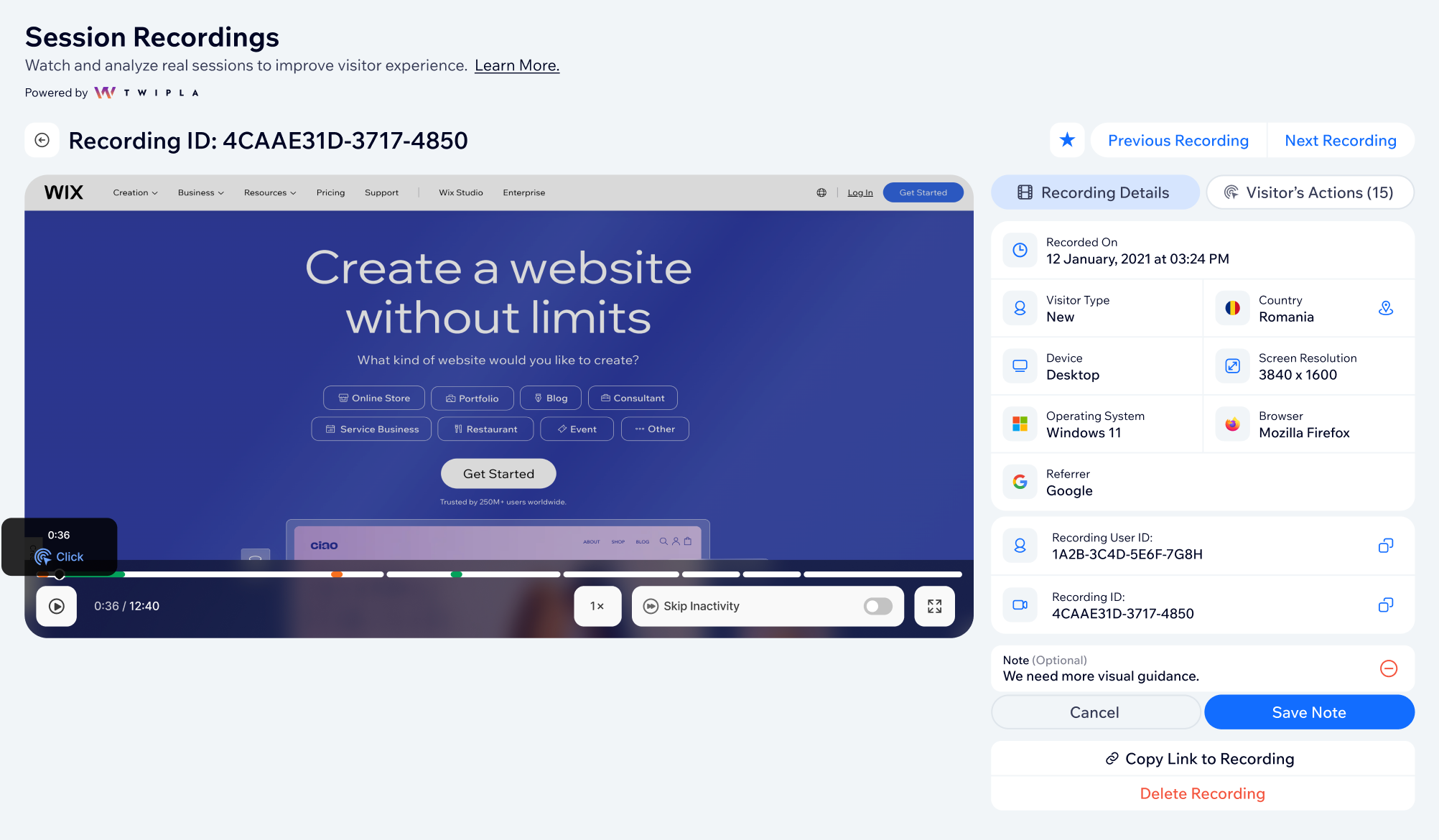
Importante:
Você deve fazer upgrade do seu site para adicionar Gravações de sessões.
Adicionar Gravações de sessões ao seu site
Vá para o painel de controle do seu site para adicionar Gravações de sessões. Escolha um modo de privacidade de dados e um plano de acordo com o número de sessões que você deseja registrar a cada mês.
Para adicionar Gravações de sessões:
- Vá para Análises no painel de controle do seu site.
- Clique em Gravações de sessões à esquerda.

- Clique em Obter gravações de sessões.
Observação: se você já tiver o app Twipla instalado no Wix App Market, clique em Ativar gravações de sessões. - Clique em Aceitar e adicionar na janela.
- Escolha um modo de privacidade de dados:
Observação: você pode alterar essa configuração mais tarde.- Light Privacy: Oferece anonimato mínimo do visitante, exibindo todas as informações do visitante e dados de insights do site.
- Medium Privacy: Oferece anonimato médio do visitante, exibindo todos os dados de insights do site, exceto o endereço IP dos visitante.
- GDPR Privacy: Oferece anonimato elevado do visitante e dados de insights reduzidos do site.
- Maximum Privacy: Oferece o maior anonimato do visitante e desativa a maioria dos dados de insights do site.
- Clique em Escolha e continue.
- Clique em Selecione no plano que deseja comprar:
- Pro Plus: 10.000 novas gravações de sessões por mês.
- Pro: 2.000 novas gravações de sessões por mês.
- Basic: 500 novas gravações de sessões por mês.
- Free: 10 novas gravações de sessões por mês.
Dica: a escolha desse plano não requer pagamento, o que significa que você pode pular os passos 8 a 10.
- Selecione um ciclo de cobrança (anual ou mensal) e clique em Continuar para o checkout.
- Insira suas informações de pagamento e clique em Finalizar compra.
- Clique em Vamos lá.
Definir as configurações de gravação
Defina as condições para as quais as sessões dos visitantes devem ser gravadas. Dessa forma, você recebe apenas gravações relevantes e coleta os dados de que você precisa.
Para definir suas configurações:
- Vá para Análises no painel de controle do seu site.
- Clique em Gravações de sessões à esquerda.
- Clique na aba Definições gerais.
- Defina suas configurações usando as seguintes opções:
- Escolha se deseja gravar todas as páginas ou apenas páginas específicas:
- Gravar todas as páginas: capture sessões de todos os visitantes que navegam em qualquer página do seu site.
- Páginas específicas apenas de registo: apenas visitas às páginas definidas dentro do seu site serão gravadas.
- Sessões a registrar: escolha entre gravar Todas as sessões ou Apenas sessões com atividade.
- Só gravar sessões com uma duração mínima: defina a duração mínima da sessão, para que você possa evitar a gravação de sessões curtas. Clique na alavanca para ativá-la e insira a duração (em segundos) no campo Limite mínimo de duração do registo.
- Obscurecer todo o texto: ative a alavanca para desfocar todos os elementos de texto em uma gravação para melhorar a privacidade e a segurança dos dados.
- Escolha se deseja gravar todas as páginas ou apenas páginas específicas:
- Clique em Salvar alterações.
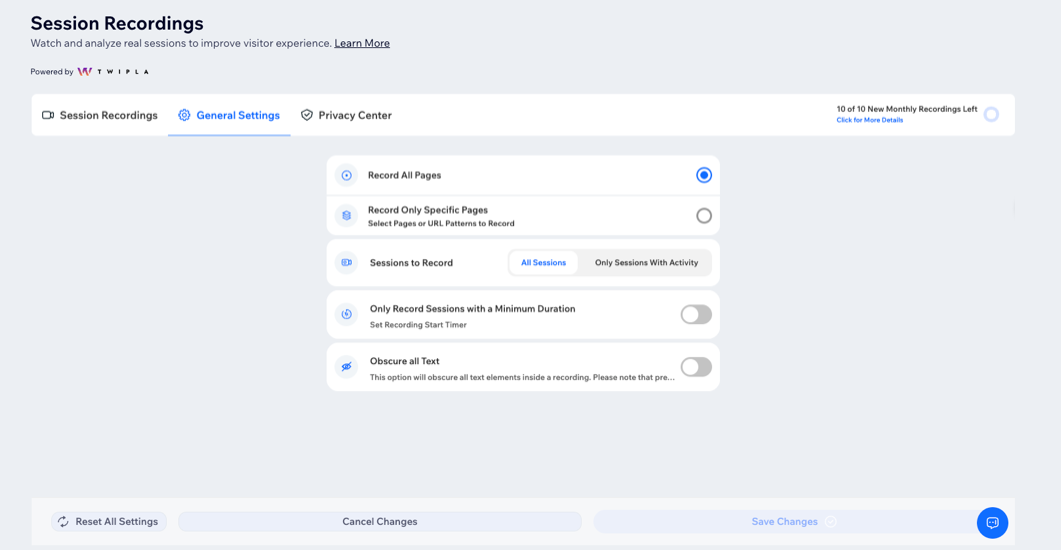
Dica:
Clique em Repor todas as definições na parte inferior para redefinir todas as alterações feitas.
Personalizar as configurações de privacidade
Personalize suas configurações de privacidade para controlar quantas informações do visitante seu site coleta e exibe. Nessa página, você pode ajustar seu modo de privacidade de dados, definir preferências específicas do país e revisar documentos legais.
Para personalizar suas configurações de privacidade:
- Vá para Análises no painel de controle do seu site.
- Clique em Gravações de sessões à esquerda.
- Clique na aba Centro de privacidade na parte superior.
- Escolha o que você deseja fazer:
Selecionar um modo de privacidade de dados
Alterar o status do país
Revisar documentos legais
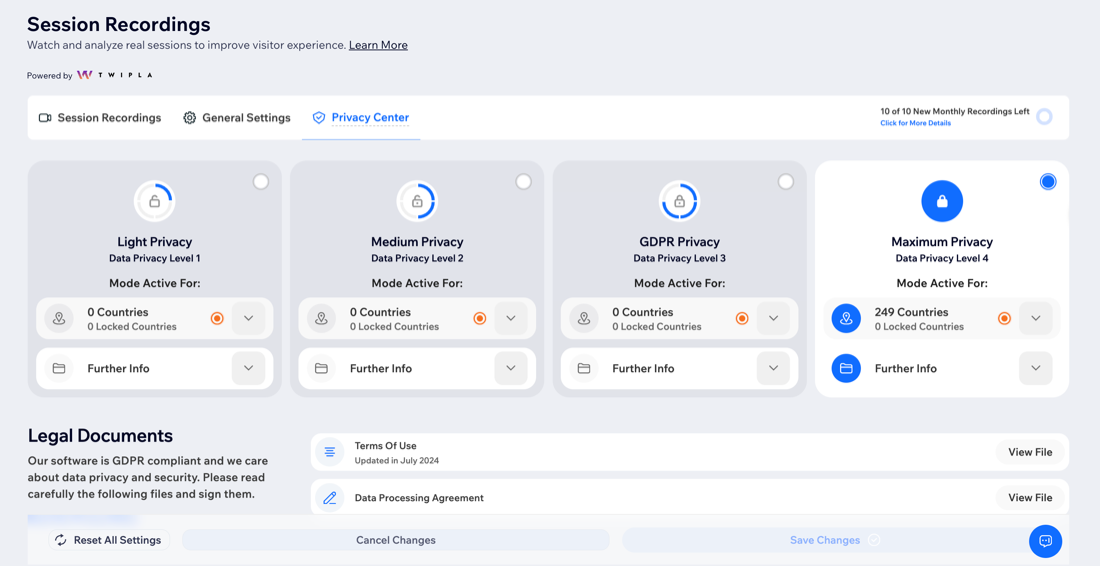
Gerenciar as gravações de sessões
Gerenciar suas gravações ajuda você a organizar e utilizar de forma eficiente os dados coletados das sessões dos visitantes do seu site. Você pode visualizar e gerenciar todas as gravações de sessões nessa página e, em seguida, começar a analisar cada gravação para coletar insights.
Para gerenciar as gravações das suas sessões:
- Vá para Análises no painel de controle do seu site.
- Clique em Gravações de sessões à esquerda.
- Escolha o que você deseja fazer:
- Visualizar suas gravações: veja todas as gravações das sessões dos seus visitantes e informações sobre cada uma. Encontre as gravações de que você precisa ao alterar o intervalo de datas, adicionar filtros, alterar a visualização e mais. Saiba mais sobre a página Gravações de sessões.
- Gerenciar suas gravações: gerencie suas gravações na coluna Ações. Por exemplo, marque uma gravação como não vista ou exclua uma gravação.
- Analisar uma gravação: selecione uma gravação para abrir a página de informações e assisti-la, revisar suas informações (por exemplo, tipo de visitante, dispositivo) e analisar as ações do visitante no seu site. É aqui que você pode identificar como melhorar seu site, baseando-se na rolagem, cliques e mais
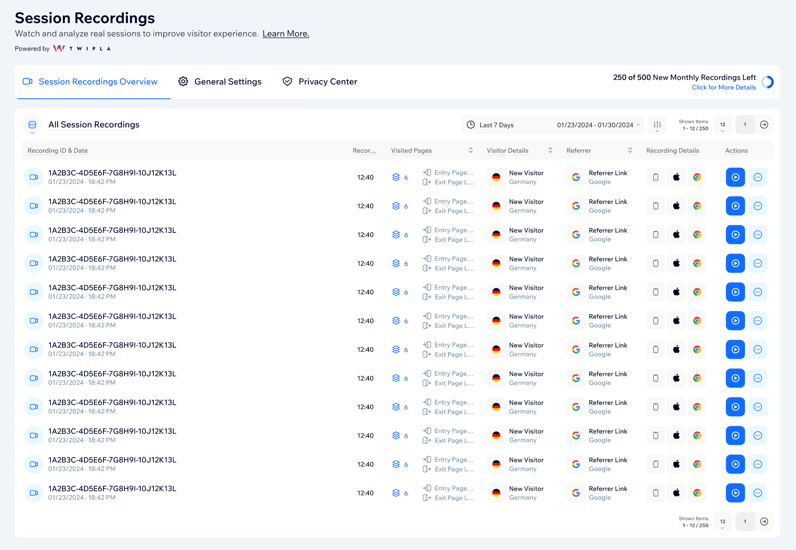
Perguntas frequentes
Clique nas perguntas abaixo para saber mais sobre gravações de sessões.
Como posso ver quantas gravações eu ainda posso fazer?
Por quanto tempo as gravações são salvas?
Já estou usando o app Twipla. Ainda preciso adquirir um plano?
Por que o número de gravações que tenho é diferente do número de sessões no meu site?
Estou tendo problemas com as gravações de sessões.




